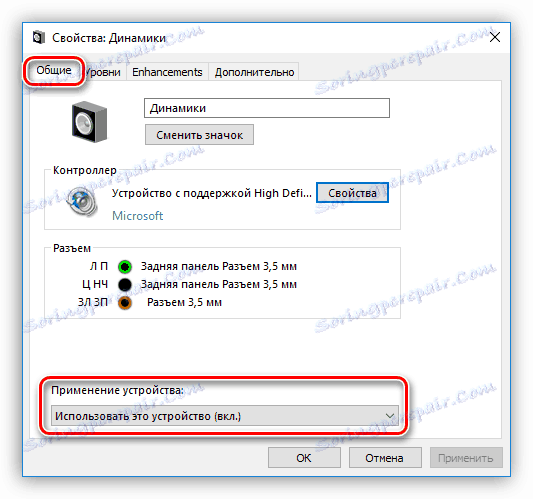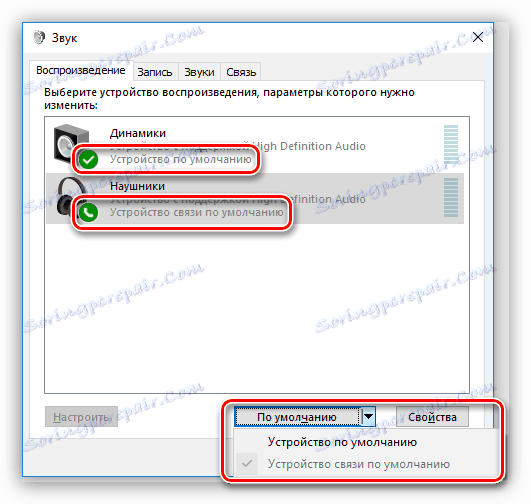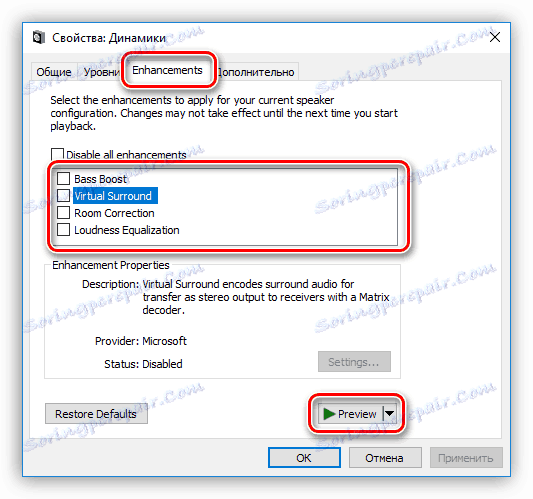Vyriešte problém s konektorom pre slúchadlá na prenosnom počítači
Používatelia prenosných počítačov príležitostne narážajú na problémy so zvukovými zariadeniami. Napríklad po nejakej akcii alebo z nejakého zjavného dôvodu systém odmieta reprodukovať zvuk na pripojených externých zariadeniach, najmä v slúchadlách. Súčasne zabudované reproduktory fungujú normálne. Budeme hovoriť o tom, ako napraviť situáciu v tomto článku.
obsah
V slúchadlách nie je žiadny zvuk
Problém, o ktorom sa dnes diskutuje, môže byť spôsobený rôznymi chybami v softvéri alebo operačnom systéme, poruchou elektronických komponentov, konektorov a káblov alebo samotného zariadenia. Najčastejšie samotný používateľ je priamo alebo nepriamo zodpovedný za problémy, pretože začínajú po niektorých krokoch, ako je napríklad inštalácia ovládačov, programov alebo preinštalovanie systému. Existujú aj iné faktory, ktoré možno nazvať externými. Nižšie analyzujeme najbežnejšie príčiny a ukážeme spôsoby, ako ich odstrániť.
Dôvod 1: Zlyhanie softvéru alebo operačného systému
Prvou akciou v prípade problémov je banálny reštart systému Windows. Počas jej vykonávania sa služby a ovládače zariadení zastavia a reštartujú. Ak chcete dosiahnuť požadovaný výsledok, je lepšie úplne vypnúť systém, to znamená zapnúť laptop, prípadne s vybratou batériou, a potom ju znova zapnúť. Takže môžeme zaručiť úplné vyloženie údajov z pamäte RAM. Ak je všetko chyba v softvérovej časti, potom po reštarte všetko padne na miesto.
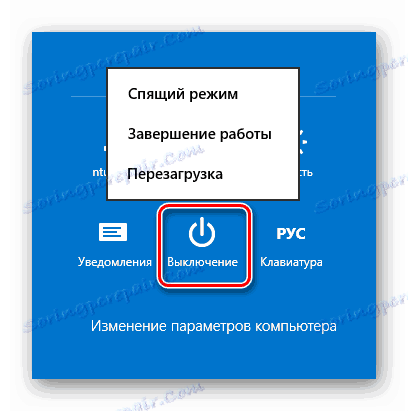
Pozri tiež:
Ako reštartovať systém Windows 7 z "príkazového riadku"
Ako reštartovať systém Windows 8
Ako reštartovať laptop pomocou klávesnice
Dôvod 2: Nastavenia systému zvuku
Ak sa reštart nepomôže problém zbaviť, potom predtým, než začnete robiť rozhodnejšie kroky, mali by ste skontrolovať nastavenia zvuku v príslušnej sekcii, pretože môžu byť zmenené programami alebo inými používateľmi. Tu je niekoľko možností:
- Úroveň prehrávania v mixéri alebo nastavenia samotného zariadenia sa zníži na nulu.
![Nastavenia zvuku v mixéri s objemom v systéme Windows 10]()
- Zariadenie je vypnuté.
![Zapnutie prehrávacieho zariadenia v konzole ovládania zvuku v systéme Windows 10]()
- Slúchadlá nemajú stav "Predvolené" .
![Priradenie predvolených zvukových zariadení do konzoly na správu zvuku v systéme Windows 10]()
- Zahrnuté prekrytie efektov, z ktorých niektoré vyžadujú reštartovanie ovládača alebo reštartovanie systému.
![Zakázanie špeciálnych efektov v konzole správy zvuku v systéme Windows 10]()
Riešenie je tu jednoduché (z technického hľadiska): musíte starostlivo skontrolovať zvukové parametre a zapnúť zariadenie, ak je vypnuté, nastaviť požadované hodnoty hlasitosti, nastaviť predvolené hodnoty a / alebo odstrániť škvrny v blízkosti efektov na príslušnej karte.
Ďalšie podrobnosti: Ako upraviť zvuk v počítači
Dôvod 3: Inštalácia softvéru alebo ovládačov
V niektorých prípadoch môže aktualizácia ovládačov (nielen zvukových zariadení) alebo inštalácia programov, ktoré sú špeciálne navrhnuté na zlepšenie alebo zlepšenie zvuku, viesť k konfliktom a následkom zlyhania.
Pozri tiež: Programy pre zosilnenie zvuku , nastavenia zvuku
Ak sa problémy začali po opísaných akciách, najpravdepodobnejším riešením by bolo obnovenie systému do stavu, v ktorom bol pred inštaláciou.

Ďalšie podrobnosti: Možnosti obnovenia systému Windows
Dôvod 4: Vírusy
Jeden z vonkajších faktorov ovplyvňujúcich prevádzku zariadení a systém ako celok je škodlivý softvér. Ich identifikácia a odstránenie je ďalšou etapou diagnostiky a riešenia dnešného problému. Vírusy sú schopné infiltrovať do systémových súborov alebo ovládačov a v niektorých prípadoch ich nahradiť svojimi vlastnými, viesť k nesprávnej funkcii prístroja, k poruche nastavenia a dokonca k fyzickým poruchám. Po skontrolovaní parametrov zvuku a vrátení systému Windows by ste mali vyhľadávať škodcov.
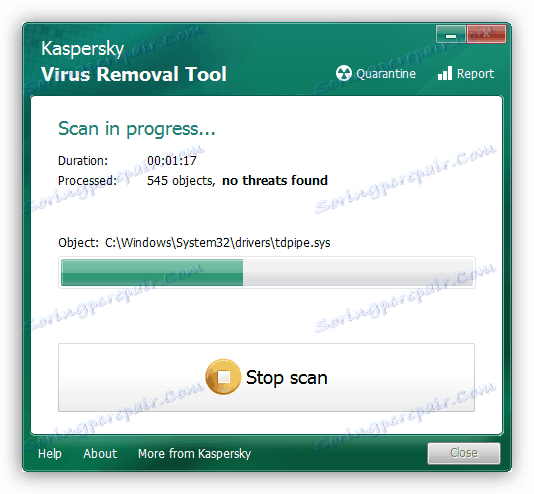
Ďalšie podrobnosti: Bojujte proti počítačovým vírusom
Dôvod 5: Fyzické poruchy
Ak nebolo možné vyriešiť problém pomocou softvérových metód, potom musíte premýšľať o možnosti fyzickej poruchy samotných slúchadiel a zodpovedajúceho konektora na notebooku. Kábel alebo zástrčka sa tiež môže stať nepoužiteľným. Skontrolujte funkčnosť týchto komponentov nasledovne:
- Pripojte do zásuvky známe dobré slúchadlá. Ak sa zvuk prehráva normálne, je to porucha zariadenia. Ak nie je žiaden zvuk, prípad je v konektore alebo zvukovú kartu.
- Pripojte svoje "uši" k inému prenosnému počítaču alebo počítaču. Nefunkčné zariadenie zobrazí nedostatok zvuku.
V závislosti od dôvodu môžete vyriešiť problém zakúpením novej slúchadlá, externej zvukovej karty alebo kontaktovaním servisného strediska na opravu tej istej karty alebo konektora. Mimochodom, najčastejšie je to hniezdo, ktoré zlyhá, pretože je to dosť silný vplyv.
záver
Nenechajte sa odradiť a ešte viac paniky v prípade problémov so slúchadlami. Všetko má svoje vlastné dôvody a je potrebné metodicky a starostlivo skontrolovať všetky možné možnosti. Riešenia sú svojou vlastnou cestou pomerne jednoduché a nevyžadujú od používateľa špeciálne vedomosti a zručnosti. Jedinou výnimkou je oprava konektorov alebo diagnostika porúch hardvéru.